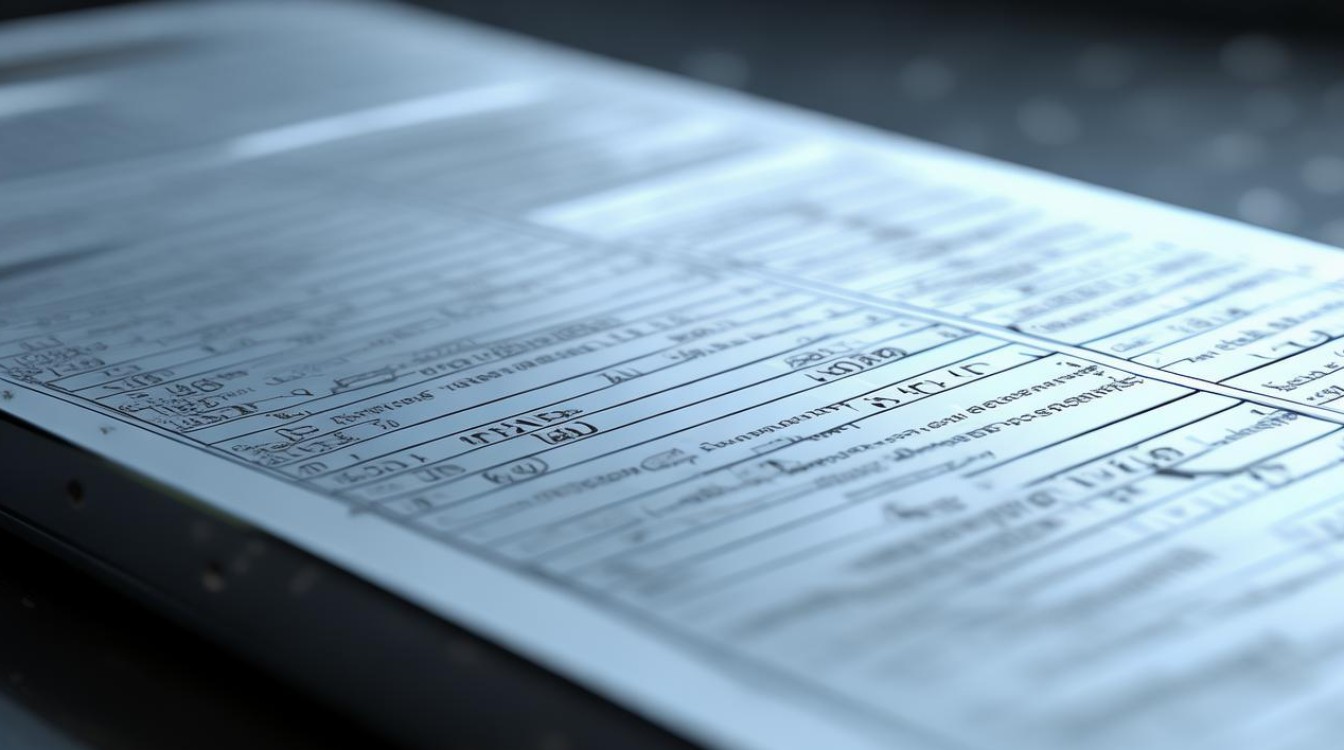把硬盘取了进pe
shiwaishuzidu 2025年4月18日 20:45:53 硬盘 24
把硬盘取了进pe,通常是为了使用PE系统进行硬盘相关操作或系统维护。
-
背景介绍:在某些情况下,可能需要将硬盘从原电脑中取出并连接到其他设备上进入PE(Preinstallation Environment)系统,当原电脑系统出现故障,无法正常启动进入PE进行修复或重装系统时,或者需要对硬盘进行特殊的操作,如数据恢复、分区调整等,将硬盘外接到其他设备进入PE是一个可行的解决方案。

-
具体操作步骤
- 准备工作
- 工具材料:需要准备一个硬盘盒(如果硬盘是SATA接口,需准备SATA转USB的硬盘盒;如果是IDE接口,则需准备IDE转USB的硬盘盒),用于将硬盘外接到其他设备上,还需要准备一台可以正常运行且能够进入PE系统的电脑。
- 数据备份:在取出硬盘之前,如果硬盘上有重要数据,建议先使用其他工具或方法对数据进行备份,以免在操作过程中造成数据丢失。
- 取出硬盘
- 关闭电源:首先关闭原电脑的电源,并拔掉电源线,确保电脑完全处于断电状态。
- 打开机箱:对于台式机,需要拧下机箱侧面的螺丝,打开机箱侧板,如果是笔记本电脑,需要根据不同的型号和结构,按照相应的方法拆卸后盖。
- 定位硬盘:在机箱内找到硬盘的位置,硬盘通常安装在一个金属支架上,通过螺丝固定,有些电脑可能有多个硬盘,需要确定要取出的硬盘。
- 拆卸硬盘:拧下固定硬盘的螺丝,然后轻轻拔出硬盘,在拔出硬盘的过程中,要注意不要用力过猛,以免损坏硬盘的接口和电路板。
- 连接硬盘到其他设备
- 将硬盘装入硬盘盒:把取出的硬盘放入准备好的硬盘盒中,并按照正确的方向连接好硬盘的接口和硬盘盒的接口,如果是SATA硬盘,将SATA接口一端插入硬盘的SATA接口,另一端插入硬盘盒的SATA接口槽中;如果是IDE硬盘,将IDE接口一端插入硬盘的IDE接口,另一端插入硬盘盒的IDE接口槽中,然后将硬盘盒的电源线和数据线连接到硬盘上。
- 连接硬盘盒到其他电脑:将硬盘盒的USB接口插入到另一台电脑的USB接口上,连接成功后,电脑会自动识别硬盘,并将其作为一个外部存储设备显示出来。
- 进入PE系统
- 制作PE启动盘:如果另一台电脑上没有安装PE系统,需要先制作一个PE启动盘,可以使用U盘制作工具,如老毛桃、大白菜等,将一个空白的U盘制作成PE启动盘。
- 设置电脑从PE启动盘启动:将制作好的PE启动盘插入到电脑上,然后重启电脑,在电脑开机的过程中,按下相应的按键进入BIOS设置界面(不同品牌和型号的电脑进入BIOS的方法可能不同,常见的有Del键、F2键、F10键等),在BIOS设置界面中,找到“Boot”选项卡,将第一启动项设置为PE启动盘所在的USB接口,设置完成后,保存设置并退出BIOS。
- 进入PE系统:电脑重启后,会自动从PE启动盘启动,进入PE系统,在PE系统中,就可以对连接到电脑上的硬盘进行各种操作了。
- 准备工作
-
可能遇到的问题及解决方法

- 电脑无法识别硬盘:如果电脑无法识别连接到的硬盘,可能是硬盘盒与硬盘之间的连接不良,或者硬盘本身存在问题,可以尝试重新插拔硬盘和硬盘盒之间的连接线,或者更换一个硬盘盒再试,如果问题仍然存在,可能是硬盘出现了故障,需要进一步检查和维修。
- PE系统中找不到硬盘设备:在PE系统中,如果找不到连接的硬盘设备,可能是PE系统没有正确加载硬盘的驱动程序,可以尝试更新PE系统的版本,或者在PE系统中手动安装硬盘的驱动程序。
- 数据丢失风险:在取出硬盘和连接硬盘的过程中,如果操作不当,可能会导致硬盘上的数据丢失,在进行这些操作之前,一定要做好数据备份工作。
把硬盘从原电脑中取出并连接到其他设备上进入PE系统需要一定的技术知识和操作经验,在进行操作之前,一定要做好充分的准备工作,并严格按照操作步骤进行操作,以避免出现问题。